
Tämä ohjelmisto korjaa yleiset tietokonevirheet, suojaa sinua tiedostohäviöltä, haittaohjelmilta, laitteistovikoilta ja optimoi tietokoneesi parhaan suorituskyvyn saavuttamiseksi. Korjaa PC-ongelmat ja poista virukset nyt kolmessa helpossa vaiheessa:
- Lataa Restoro PC: n korjaustyökalu joka tulee patentoidun tekniikan mukana (patentti saatavilla tässä).
- Klikkaus Aloita skannaus löytää Windows-ongelmat, jotka saattavat aiheuttaa tietokoneongelmia.
- Klikkaus Korjaa kaikki korjata tietokoneen turvallisuuteen ja suorituskykyyn vaikuttavat ongelmat
- Restoro on ladannut 0 lukijoita tässä kuussa.
OneDrive on yksi tunnetuimmista pilvipalveluratkaisut siellä sekä yritys- että kotikäyttäjille. Tallennustilan lisäksi on kuitenkin tiettyjä rajoituksia tiedostojen lataamisessa OneDriveen. Jotkut käyttäjät saavat nimen tai tyypin ei sallita -virheen OneDrive-ohjelmassa yritettäessä ladata tiettyjä tiedostoja.
Jos sinulla on myös vaikeuksia tämän virheen kanssa, ratkaise se alla olevien ohjeiden avulla.
OneDrive ei synkronoi tiedostoja, koska nimi tai tyyppi ei ole sallittu
1. Varmista, että tiedoston nimeä ja tyyppiä tuetaan
OneDrive asettaa käyttäjille tiettyjä rajoituksia, joten kaikkia tiedostotyyppejä tai edes nimiä ei tueta. Näitä rajoituksia ovat:
- Merkit, joita ei sallita tiedostonimissä, ovat ” *: < >? / |. Tiedostojen nimissä on oltava alle 400 merkkiä.
- Kansion nimet, joita ei sallita, ovat: .Lukko, CON, PRN,AUX, NUL, COM0 – COM9, LPT0 –LPT9,_vti_, desktop.ini, kaikki tiedostonimet alkavat ~$.
- Tavalliset tiedostotyypit, joita ei tueta, ovat suoritettavia tiedostoja, mutta tämä voi vaihdella palvelimen järjestelmänvalvojan päätösten mukaan.
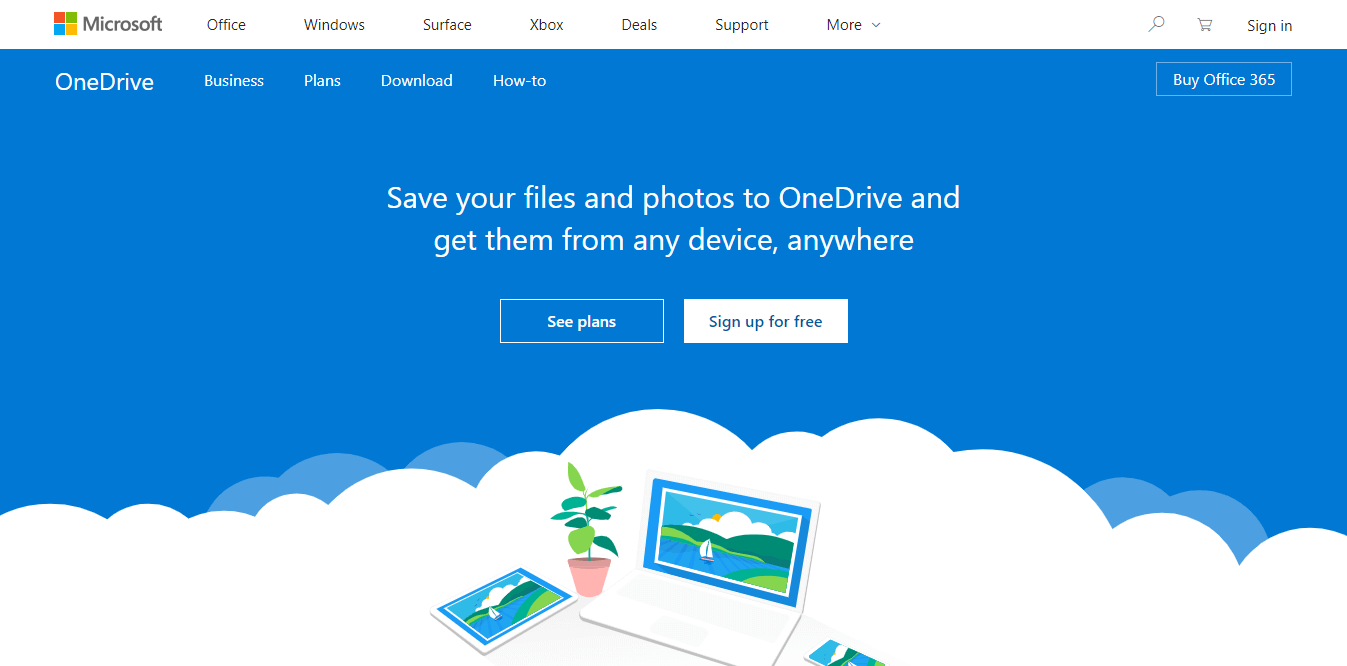
Olemme kirjoittaneet laajasti OneDrive-latausongelmista. Katso nämä oppaat saadaksesi lisätietoja.
2. Tyhjennä OneDriven välimuistitiedot
Jos olet varma, että lataamasi tiedosto tai kansio täyttää vaatimukset, mutta ongelma jatkuu, yritä nollata OneDrive ja linkittää se uudelleen tietokoneeseen.
Poista OneDrive-työpöytäasiakas ja linkitä se uudelleen noudattamalla seuraavia ohjeita:
- Napsauta hiiren kakkospainikkeellaOneDrive-kuvake ilmoitusalueella ja avaa asetukset.
- ValitseTili välilehti.
-
Irrota tämä tietokone ja sulje sovellus.
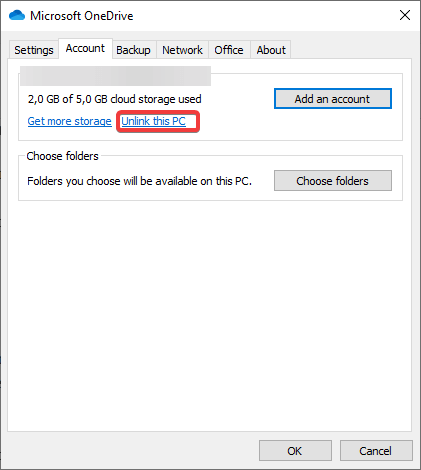
- Valitse Tili välilehti uudelleen.
- Valitse OneDrive-kansio.
- Kirjaudu sisään kirjautumistiedoillasi ja sinun pitäisi olla hyvä mennä.
3. Käytä OneDriveä verkossa
Lopuksi paikallisen asiakkaan rajoitukset eivät vaikuta tiedostojen lataamiseen verkkopohjainen asiakas. Siksi suosittelemme kirjautumista OneDrive-tilillesi selaimen kautta ja tiedostojen lataamista tällä tavalla. Lisäksi ollessamme siellä voimme antaa suositella selainta, joka on todennäköisesti paras nykyaikainen vaihtoehto Chromelle ja Firefoxille.
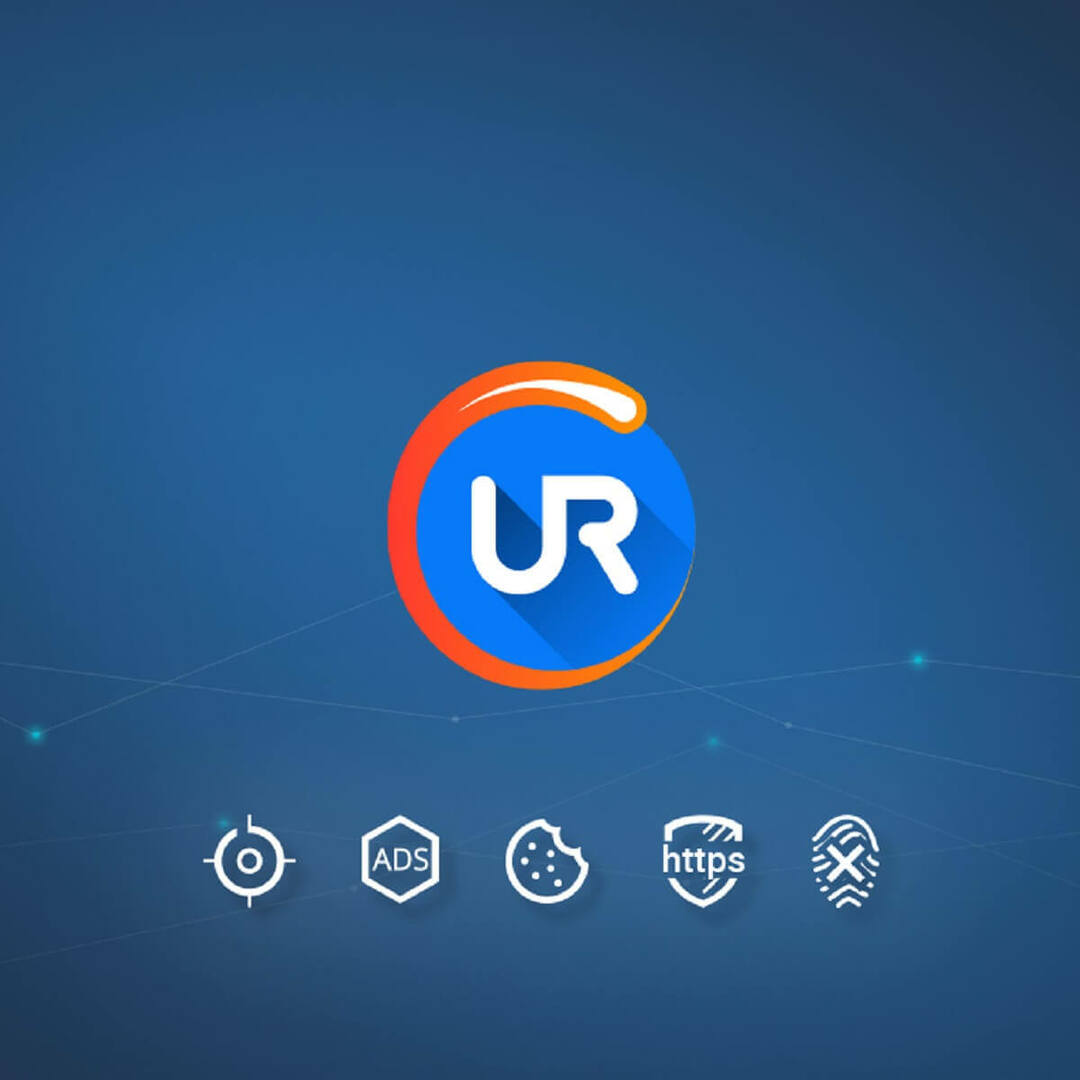
UR-selain on erittäin yksityinen, eikä se syö kaikkia resursseja suorittaessasi yksinkertaisia tehtäviä muutamalla välilehdellä. Sen mukana tulee parannettu salaus ja melko intuitiivinen muotoilu, joka muistuttaa läheisesti Google Chromea.
Katso se ja katso, mitkä ovat UR-selaimen käytön edut omakohtaisesti.
Aiheeseen liittyviä tarinoita, jotka sinun pitäisi tarkistaa:
- Pilvitiedostopalvelussa ei ole virhettä OneDrivessa
- OneDrive ei näytä kuvien pikkukuvia? Tee näin
- En voi ladata OneDrive-tiedostoja tietokoneelleni
 Onko sinulla vielä ongelmia?Korjaa ne tällä työkalulla:
Onko sinulla vielä ongelmia?Korjaa ne tällä työkalulla:
- Lataa tämä tietokoneen korjaustyökalu arvioitu erinomaiseksi TrustPilot.comissa (lataus alkaa tältä sivulta).
- Klikkaus Aloita skannaus löytää Windows-ongelmat, jotka saattavat aiheuttaa tietokoneongelmia.
- Klikkaus Korjaa kaikki korjata patentoidun tekniikan ongelmat (Yksinomainen alennus lukijamme).
Restoro on ladannut 0 lukijoita tässä kuussa.

![OneDrive-albumien luominen [Easy Guide]](/f/2c8fe17613e1e3bc23f65ea577f0886b.jpg?width=300&height=460)